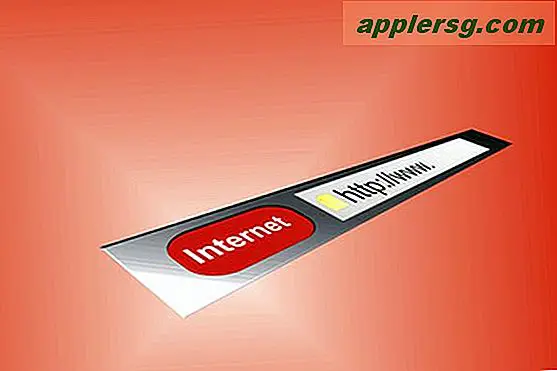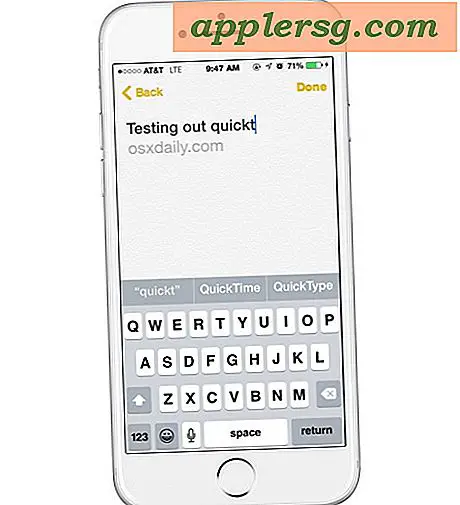Erstellen und verwenden Sie Rich-HTML-E-Mail-Signaturen auf iPhone und iPad
 Müde von der "Gesendet von meinem iPhone / iPad" Standard-Signatur der Mail-App in iOS, und möchten es durch etwas schicker, wie eine voll funktionsfähige HTML-Signatur mit anklickbaren URLs und einige reiche Styling ersetzen?
Müde von der "Gesendet von meinem iPhone / iPad" Standard-Signatur der Mail-App in iOS, und möchten es durch etwas schicker, wie eine voll funktionsfähige HTML-Signatur mit anklickbaren URLs und einige reiche Styling ersetzen?
Es gibt eine Vielzahl von Möglichkeiten, dies zu erreichen, aber der mit Abstand schnellste Weg, eine HTML-Signatur in iOS zu erhalten, besteht darin, einfach eine vorhandene HTML-Signatur zu verwenden oder sie schnell in einem Webmail-Client mit HTML-Tools zu erstellen. Beides wird Sie davon abhalten, mit HTML-Syntax herumzufummeln oder sich mit Apps von Drittanbietern herumzuschlagen, und wie Sie sehen werden, sind sie beide ziemlich ähnlich.
Erstellen einer neuen HTML-Signatur für iOS-Mail mit Webmail
Mit Webmail-Clients können HTML-Signaturen sehr einfach erstellt werden, da sie alle über einfache HTML-Tools in den Kompositionsbildschirmen verfügen, z. B. um Text fett und kursiv zu formatieren, Schriftgrößen zu ändern und verwendbare Links zu erstellen. Sie erstellen die Rich-Signatur in einem Webmail-Client, senden diese per E-Mail an Ihr iOS-Gerät und kopieren sie für die Verwendung in der Mail-App:
- Erstellen Sie eine neue E-Mail an die auf Ihrem iPhone eingerichtete Postadresse und verwenden Sie die HTML-Tools im Webmail-Client, um eine Signatur zu erstellen (um brauchbare Links festzulegen, markieren Sie sie und klicken Sie dann auf das kleine Linkschaltflächen-Tool)
- Senden Sie die E-Mail an sich selbst, tippen Sie dann auf dem iPhone auf und halten Sie sie gedrückt, um das stilisierte HTML auszuwählen, und wählen Sie "Kopieren".
- Öffnen Sie die App Einstellungen, gehen Sie zu "Mail, Kontakte, Kalender" und wählen Sie "Signatur"
- Tippen und halten Sie, wählen Sie dann "Alle auswählen" und dann "Einfügen", um den voll funktionsfähigen HTML-Code einzufügen, den Sie im Webmail-Client erstellt haben
- Verlassen Sie die Einstellungen und senden Sie eine E-Mail, um zu bestätigen, dass die Signatur funktioniert

Einfaches Einfügen der kopierten HTML-Signatur in die Mail-Signatur-Einstellungen ermöglicht die HTML-Signatur für die Verwendung in iOS Mail, wie unten auf einem iPhone gezeigt:

Dieser Trick funktioniert unabhängig von der iOS-Version und unabhängig vom Webmail-Client, egal ob es sich um Google Mail, Hotmail, Yahoo Mail oder Outlook handelt. Die einzige Voraussetzung ist, dass Sie die HTML-Rich-E-Mails und die zugehörige Symbolleiste aktiviert haben. Dies ist standardmäßig immer aktiviert, es sei denn, Sie verwenden den Modus mit niedriger Bandbreite. Es sollte also kein Problem sein, es herauszufinden.

So verwenden Sie eine andere E-Mail Aktuelle HTML-Signatur mit iOS Mail
Hast du schon einen Email Account mit einer HTML Signatur? Sie sind dann meistens fertig, senden Sie sich einfach eine E-Mail von diesem E-Mail-Konto und verwenden Sie dann Kopieren und Einfügen. Gehen Sie zu iDownloadblog, um das herauszufinden:
- Senden Sie sich eine E-Mail vom Konto / Gerät mit der derzeit aktiven HTML-Signatur
- Wählen Sie die HTML-Signatur und wählen Sie "Kopieren"
- Navigieren Sie zu Einstellungen> Mail, Kontakte, Kalender> Signatur
- Löschen Sie das Unterschriftsfeld, tippen und halten Sie und wählen Sie "Einfügen"
So sieht der HTML-E-Mail-Signaturerstellungsprozess in früheren iOS-Versionen aus:

Dieser sekundäre Ansatz verwendet weiterhin copy & paste und ist extrem einfach für diejenigen, die bereits eine bestehende HTML-Signatur über eine geschäftliche E-Mail oder auf andere Weise eingerichtet haben, sei es eine alte Signatur in Outlook oder was auch immer Ihr primärer Desktop-Mail-Client ist.
Eine andere einfache Methode ist die Verwendung der iCloud-basierten iWork-Web-App, aber ab sofort ist das nur für Entwickler, daher ist es für die weitere Verwendung weniger relevant.
Auch hier gibt es andere Möglichkeiten, stilisierte und anklickbare HTML-Signaturen für die Verwendung mit dem iOS Mail-Client zu erstellen. Für den Rest ist jedoch häufig die Verwendung von einfachem HTML oder die Verwendung von Apps von Drittanbietern erforderlich im Vergleich zu den hier angebotenen einfachen Methoden. Dies ist nützlich genug und gefragt genug, dass es wahrscheinlich in den besten Mail-App-Tipps Post enthalten sein sollte, aber es ist besser, es irgendwo als nirgends zu decken.